OCCT 4.5.1
Bežní užívatelia systému Windows často čelia problémom s výskytom takzvaných obrazoviek smrti alebo s akýmikoľvek inými poruchami na počítači. Najčastejším dôvodom nie je softvér, ale hardware. Problémy môžu nastať v dôsledku preťaženia, prehriatia alebo nekonzistencie medzi komponentmi.
Ak chcete identifikovať problémy tohto typu, musíte použiť špeciálny softvér. Dobrým príkladom takéhoto programu je OCCT, profesionálny nástroj na diagnostiku a testovanie systému.
obsah
Hlavné okno
Program OCCT sa oprávnene považuje za jeden z najlepších nástrojov na testovanie systému na zlyhanie hardvéru. Za týmto účelom poskytuje množstvo samostatných testov, ktoré ovplyvňujú nielen procesor, ale aj pamäťový subsystém, ako aj grafický adaptér a jeho pamäť.
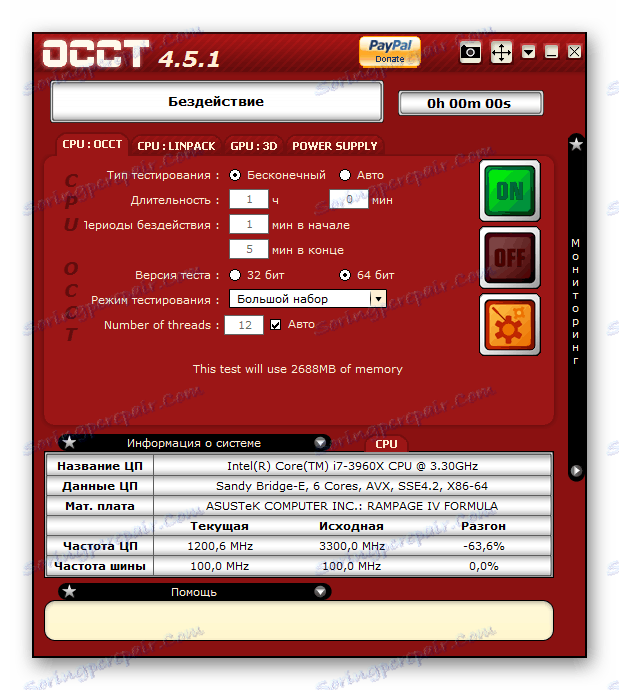
K dispozícii je softvérový produkt a dobrá funkcia monitorovania. Za týmto účelom sa používa veľmi zložitý systém, ktorého úlohou je zaznamenať všetky problémy, ktoré vznikajú počas testovania.
Informácie o systéme
V spodnej časti hlavného okna programu môžete vidieť časť informácií o časti komponentov systému. Tu sa odzrkadľujú informácie o modeli CPU a základnej doske. Môžete sledovať aktuálnu frekvenciu procesora a jeho štandardné frekvencie. Existuje stĺpec pretaktovania, v ktorom v percentách môžete vidieť zvýšenie frekvencie procesora, ak má používateľ v úmysle pretaktovať ho.

Sekcie pomocníka
Poskytnuté v programe OCCT a malý, ale veľmi užitočný pre neskúsených používateľov sekcie pomocníka. Táto sekcia, podobne ako samotný program, je pomerne dobre preložená do ruštiny a pohybom kurzorom myši nad ktorýmkoľvek z testovacích nastavení sa v okne pomoci môžete dozvedieť podrobnejšie, čo je táto funkcia určená.
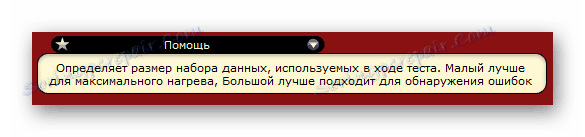
Monitorovacie okno
Služba OCCT umožňuje uchovávať štatistiky systému v reálnom čase. Na monitorovacej obrazovke môžete vidieť teplotu CPU, spotrebu napätia komponentov počítača a napätie všeobecne, čo vám umožní zistiť poruchy napájania. Môžete tiež sledovať zmeny rýchlosti fanúšikov na chladiči CPU a ďalších indikátoroch.

V programe je veľa monitorovacích okien. Všetci zobrazujú zhruba rovnaké informácie o fungovaní systému, ale zobrazujú ich v rôznych formách. Ak používateľ napríklad nepohodlne zobrazuje dáta na obrazovke v grafickom znázornení, môže vždy prejsť na obvyklú textovú reprezentáciu.
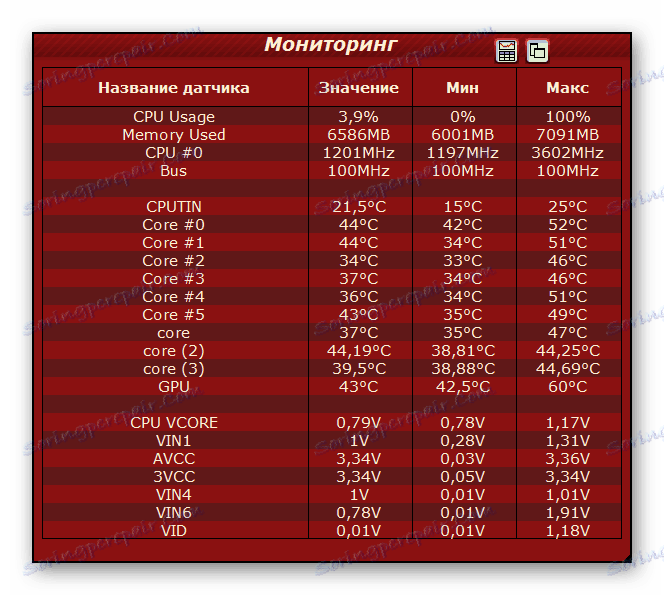
Monitorovacie okno sa môže líšiť aj v závislosti od typu testovania systému, ktoré ste vybrali. Ak je vybratý test procesora, v popredí v systéme nepretržitého monitorovania sa môže zobraziť iba okno používania CPU / RAM a zmeny hodín procesora. Ak sa používateľ rozhodne otestovať grafickú kartu, monitorovacie okno sa automaticky doplní grafom rýchlosti snímok za sekundu, ktoré sa bude vyžadovať počas postupu.
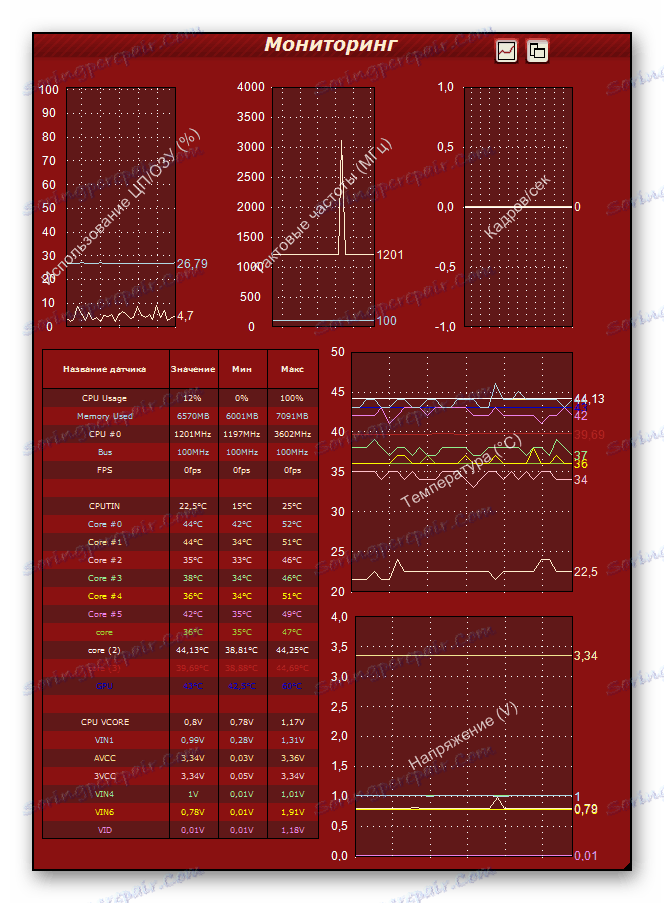
Nastavenia sledovania
Pred začatím laboratórnych testov systémových komponentov nebude nadbytočné pozerať sa na samotné nastavenia testu a nastaviť určité obmedzenia.
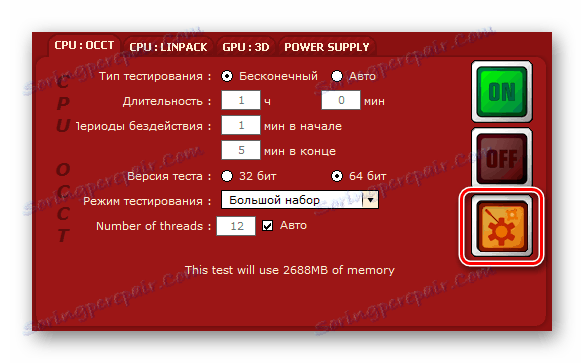
Je obzvlášť dôležité vykonať takúto manipuláciu v prípade, že používateľ predtým vykonal kroky na pretaktovanie CPU alebo grafickej karty. Samotné testy načítajú komponenty na maximum a pri pretaktovanej grafickej karte príliš chladiaci systém nedokáže zvládnuť. To povedie k prehriatiu grafickej karty a ak nestanovíte dostatočné limity na jej teplotu, nadmerné prehriatie až 90% alebo viac môže nepriaznivo ovplyvniť jej budúcu výkonnosť. Rovnako môžete nastaviť teplotné limity jadra procesora.
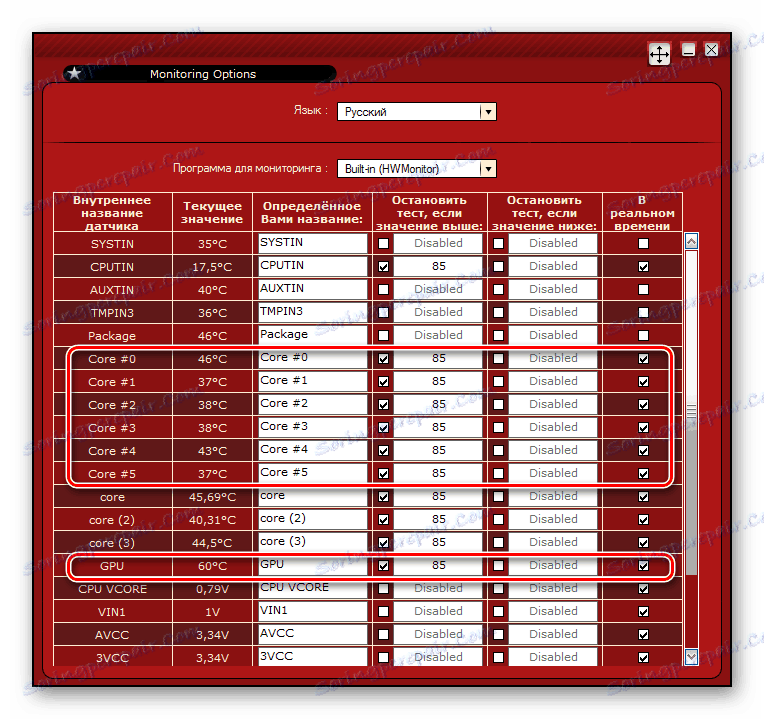
Testovanie CPU
Tieto testy sú zamerané na kontrolu správnosti CPU v najstrašnejších situáciách. Medzi nimi majú menšie rozdiely a je lepšie preniesť obidve testy, aby sa zvýšila pravdepodobnosť nájdenia chýb v procesore.
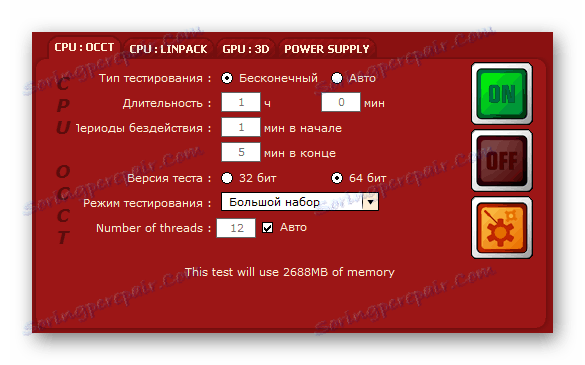
Môžete vybrať typ testovania. Existujú len dva. Nekonečné testovanie samo o sebe zahŕňa testovanie, kým sa nezistí chyba procesora. Ak ju nenájdete, test skončí po hodine. V automatickom režime môžete nezávisle určiť dĺžku procesu a zmeniť aj obdobia, keď bude systém nečinný. Umožní vám to monitorovať zmeny teploty v procesore v pohotovostnom režime a maximálne zaťaženie.

Môžete určiť verziu testu, a to buď 32-bitovú alebo 64-bitovú. Voľba verzie by mala zodpovedať operačnému systému operačného systému inštalovanému v počítači. Je možné zmeniť testovací režim a v benchmarku CPU: Linpack, môžete určiť percento použitej pamäte RAM.
Testovanie grafickej karty
GPU: 3D test je zameraný na overenie správnej prevádzky GPU v najstrašnejších podmienkach. Okrem štandardných nastavení počas trvania testovania si používateľ môže zvoliť verziu DirectX, ktorá môže byť jedenásta alebo deviata. DirectX9 sa lepšie používa pre slabo alebo tie grafické karty, ktoré nemajú podporu pre novšiu verziu DirectX11.
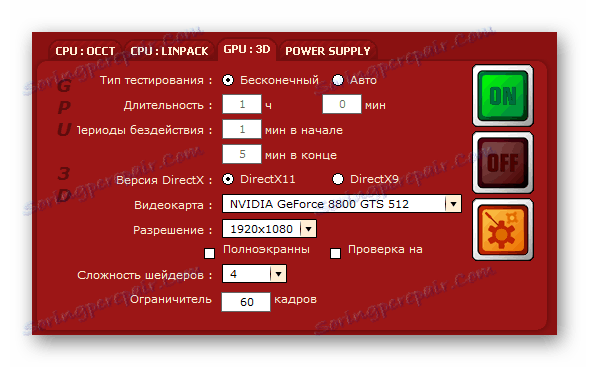
Je možné vybrať konkrétnu grafickú kartu, ak používateľ má viac ako jedno, a rozlíšenie testu, ktoré sa štandardne rovná rozlíšeniu monitora. Môžete nastaviť obmedzenie rýchlosti snímok, zmena ktorej bude počas práce zobrazená v ďalšom okne monitorovania. Ďalšou vecou, ktorú si môžete zvoliť, je zložitosť shaders, čo nám umožní trochu oslabiť alebo zvýšiť zaťaženie grafickej karty.
Kombinovaný test
Zdroj napájania je kombináciou všetkých predchádzajúcich testov a umožní správne skontrolovať správny podsystém napájania počítača. Testovanie umožňuje pochopiť, koľko napájania pri maximálnom zaťažení systému je vhodné. Môžete tiež určiť, koľko spotreby energie, povedzme CPU, keď sa jeho frekvencia hodín zvyšuje o faktor.
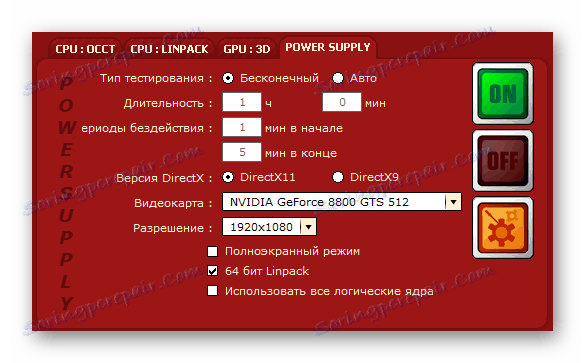
S napájaním môžete pochopiť, aký výkon je potrebný. Táto otázka sa mnohými používateľmi pýta, že svoje počítače sami montujú a nevedia, či majú dostatok elektrického napájania na 500 W, alebo či majú mať silnejší výkon, napríklad na 750 W.
Výsledky testov
Po ukončení práce jedného z testov program automaticky otvorí priečinok s výsledkami vo forme grafov v okne Prieskumníka Windows. Na každom grafe môžete zistiť, či boli alebo neboli zistené chyby.
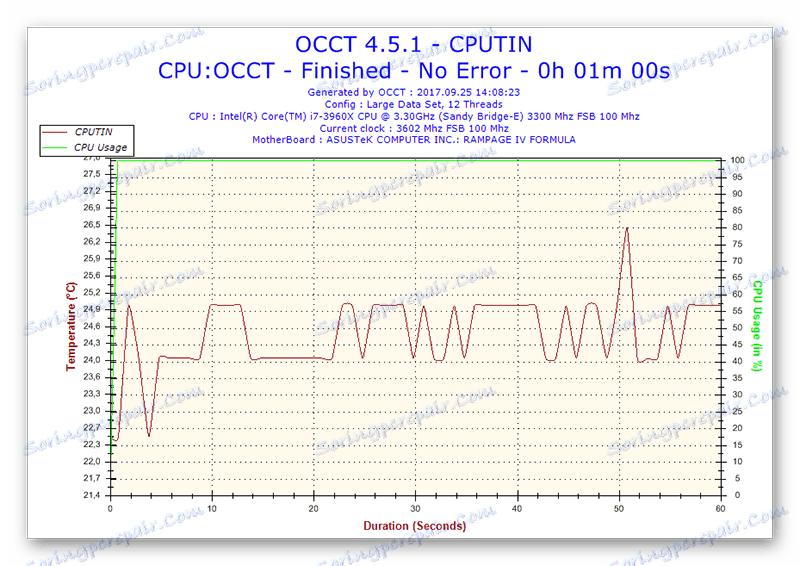
dôstojnosť
- Prítomnosť ruského jazyka;
- Intuitívne a nepreťažené rozhranie;
- Veľký počet systémových testov;
- Rozsiahle možnosti monitorovania;
- Schopnosť identifikovať kritické chyby v počítači.
nedostatky
- Absencia predvolených obmedzení na zaťaženie PSU.
Program stability testu OCCT je vynikajúci produkt, ktorý dokonale plní svoju úlohu. Je veľmi dobré, že svojím bezplatným programom sa program stále aktívne rozvíja a stáva sa pre priemerného používateľa priateľšnejším. Je však potrebné s ňou pracovať opatrne. Vývojári OCCT dôrazne neodporúčajú používať program na testovanie na prenosných počítačoch.